Hogyan lehet törölni a felhasználó Windows 10
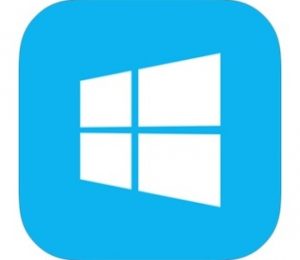
Hogyan lehet törölni a felhasználói fiókot a Windows 10 és a paraméterek?
Futtatni a Windows 10 eltávolítjuk a felhasználót a lehetőségeket, meg kell végezni néhány egyszerű lépésből áll:
- Hit "Start", "Settings" menü "fiókok".
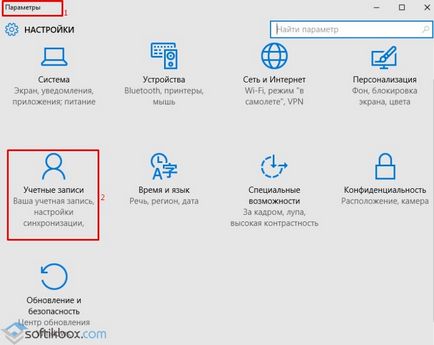
- Egy új ablak nyílik meg. válassza ki a „Család és mások” a bal oldali menüben. A fő ablakban válasszon ki egy fiókot. A tulajdonos lehet a rendszergazda. Ebben az esetben szükség lehet egy jelszót. Kattintson a „Törlés” gombra.
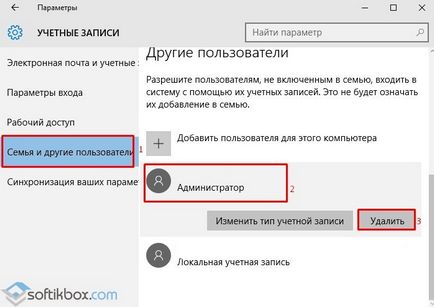
- Egy ablak jelenik meg a felhasználó Windows figyelmeztetés eltávolítását megerősítik a műveletet.

Hogyan kell elvégezni a eltávolítása a profil Windows 10 parancssorból?
Ha törölni egy felhasználói profilhoz windose 10 operációs rendszert kell végeznie a következő lépéseket:
- Mi nyomja a jobb egérgombbal az ikonra „Start” és válassza ki a „Command Prompt (Admin)”.
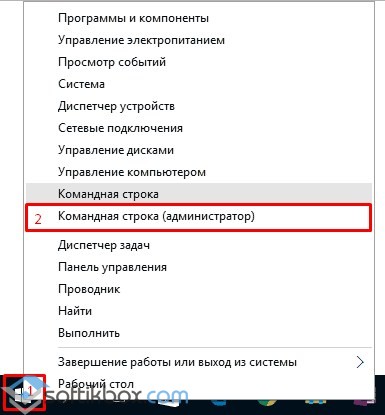
- Nyisd meg a konzolt. Belépünk az első parancsot: net felhasználók.
- Következő paranccsal törölheti a profil a következő: net user user_name / törölni, ha a „User Name” - a fiók nevét az eltávolítani kívánt.

Törölje a felhasználói fiók a Windows 10 és a Control Panel
- Nyomja meg a „Start” és válassza ki a „Control Panel”. Miután az új ablakban válassza a „Felhasználói fiókok”.
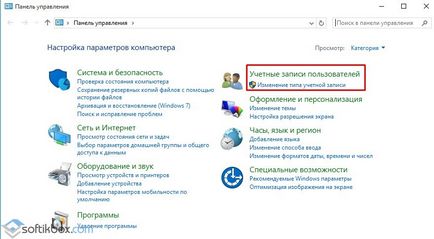
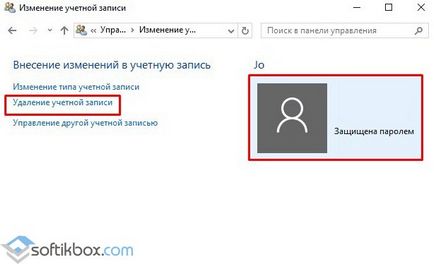
- Megjelenik egy ablak, amely kéri, hogy mentse a profil adatait. Add a saját ízlése szerint. Miután megnyomja a „Profil törlése”.
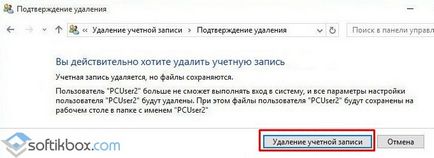
Fontos megjegyezni, hogy törli a profilt a vezérlőpulton is szembe kell néznie azzal, hogy adjon meg egy jelszót. Ha nem tudja a jelszót. akkor használja a következő irányelveket.
Removal véve vezetéken át Run
Profil törlése a Windows 10 is csak egy pár kattintás egy húr Run. Ehhez hajtsa végre a következő:
- Hit «Win + R» és írja «netplwiz».
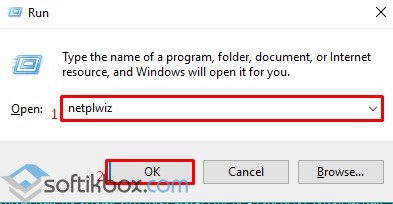
- Egy új ablak nyílik meg. Válassza ki a bejegyzést a 2. és kattintson az „Eltávolítás”.
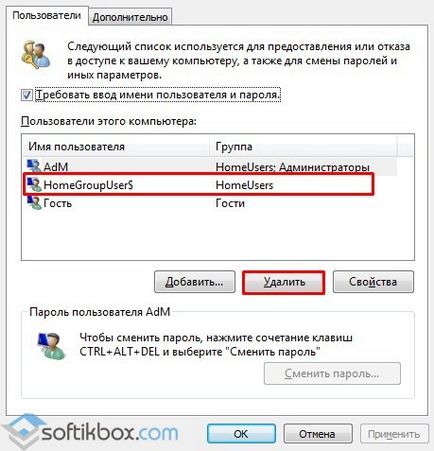
- Miután meggyőződtünk a kijelölt műveletet, a többi felhasználó törlésre kerül.
- Hit „Start”, „Beállítások”, „Accounts” a bal oldali menüből válassza ki a „Család és más felhasználók számára.”
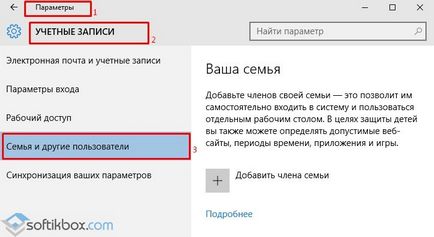
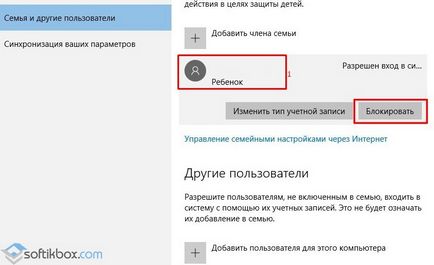
- Miután meggyőződtünk a kijelölt műveletet, majd kattintson a „Tilt”.
Hogyan lehet eltávolítani a Microsoft-fiók, és lehetővé teszik a helyi?
Ha kíváncsi, hogyan kell eltávolítani a Microsoft-fiók, érdemes megjegyezni, hogy ez nehéz eltávolítani. Ezért a Windows 10, a Microsoft hozzá oly módon, hogy rögzíti a változásokat a helyi. Ehhez a felhasználónak végre kell hajtania a következő lépéseket:
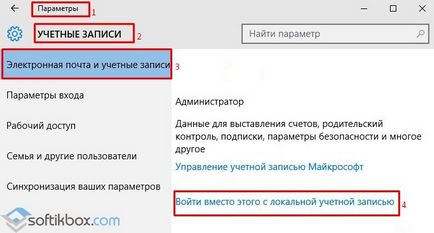
- Jelszavak bevitele a Microsoft profilt.
- Írja be a jelszót, és a helyi fiók nevét.
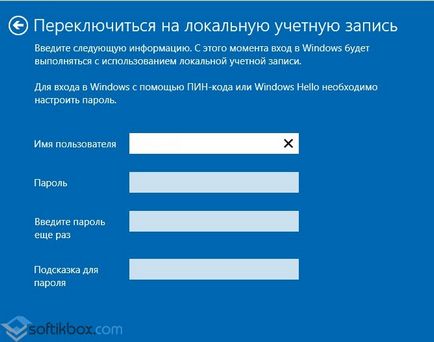
- Miután a szükségességét, hogy jelentkezzen ki és jelentkezzen már folyamatban a helyi fiók és a jelszót.
- Nyisson meg egy parancssort rendszergazda jogokkal. Írja be a parancsot, hogy hozzon létre egy új lokalki: net user New_Admin_2 / add.
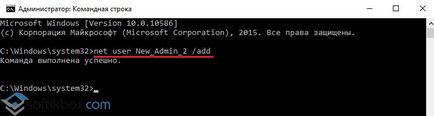
- Most a régi rendszergazda kell távolítani. Írja be a következő parancsot: net localgroup felhasználók Old Admin /
Egy új helyi rendszergazdai jogosultságokkal rendelkező fiókkal jön létre.